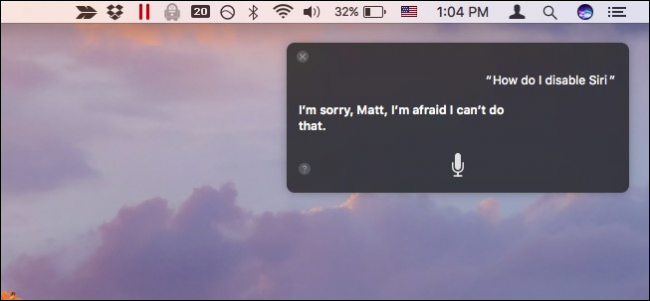
A menos que você seja um usuário de Mac que está terrivelmente fora do circuito, provavelmente sabe que o Siri chegou na versão mais recente do sistema operacional de desktop da Apple: o macOS Sierra. Felizmente, o Siri pode ser facilmente ligado e desligado ou configurado de acordo com sua preferência.
Existem algumas coisas que você pode fazer com o Siri, que chegou ao Apple TV e até mesmo ao Apple Watch . O Siri no macOS funciona da mesma forma que no iPhone , portanto, se você estiver familiarizado com o uso dele, estará em casa.
Ao configurar o Sierra pela primeira vez, você tem a oportunidade de habilitar o Siri. Se você fizer isso, poderá desativá-lo posteriormente, sobre o qual falaremos em breve.
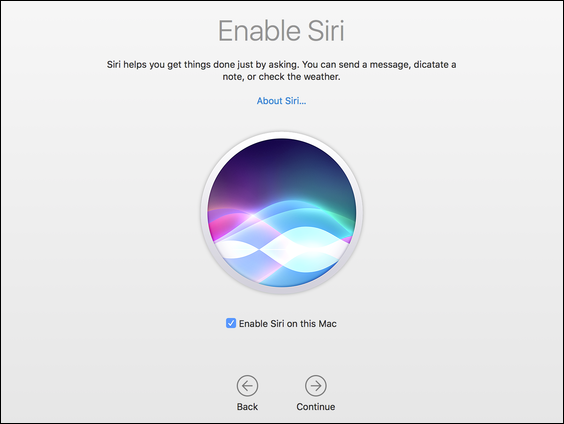
Depois de usar sua nova área de trabalho do macOS, o Siri pode ser acessado usando Option + Espaço ou clicando no botão Siri no Dock.

O Siri também aparece na barra de menus, para que você possa removê-lo com segurança de seu Dock se não quiser que ele ocupe um espaço valioso.

Depois de ativar o Siri, ele esperará pacientemente pelo seu primeiro comando.
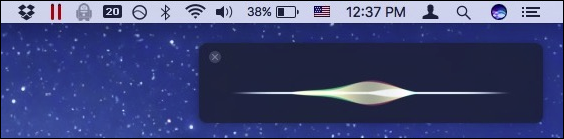
Como sempre, você pode utilizar o Siri para responder às perguntas mais importantes e urgentes da vida.
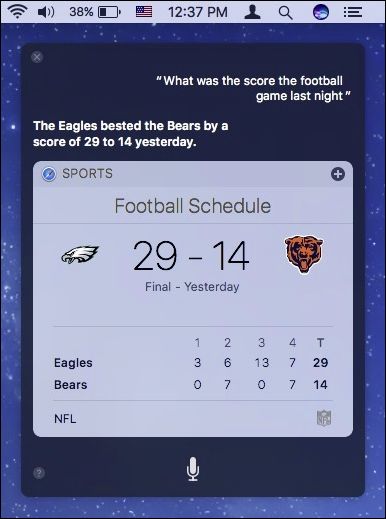
Configurar o Siri é tão simples quanto abrir seu painel de preferências nas Preferências do Sistema.
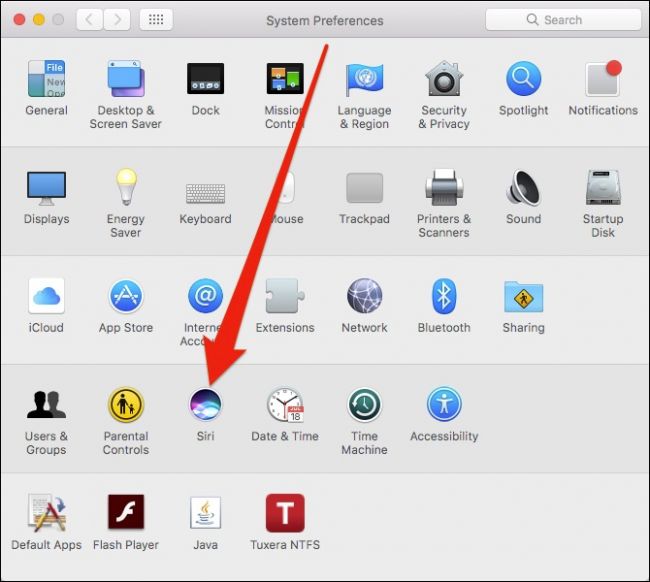
Com as preferências do Siri abertas, você tem algumas opções, mas aquela em que pode estar mais interessado é a opção “Habilitar Siri”. Você também pode alterar o idioma, a voz do Siri e removê-lo da barra de menu.

Você também pode alterar o atalho do teclado ou até mesmo desativá-lo completamente.
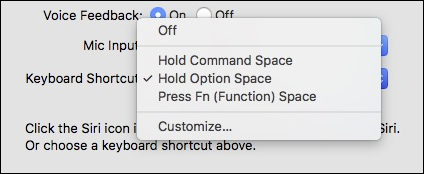
Quando o Siri está desativado, ele permanece no Dock, mas desaparece da barra de menus. Se você tentar clicar no ícone do Siri no Dock, poderá ativar rapidamente o Siri novamente na caixa de diálogo a seguir.

Se o Siri não reaparecer na barra de menus quando você reativá-lo, tente desmarcar e verificar novamente a opção “Mostrar Siri na barra de menus” no painel de preferências do Siri.
Using, disabling, and configuring Siri on macOS is just as easy as that, so you don’t need to feel like you’re stuck with it or confined to the default settings.
No doubt, if you’re a Siri fan, it will be a welcome addition to macOS. It has the potential to make short work out of looking up facts, current events, or even searching for files.


